विंडोज़ (सभी संस्करण) में यह पता लगाने के 4 तरीके कि आपके ऐप्स कितनी जगह का उपयोग कर रहे हैं
ऐसे समय होते हैं जब आपको कुछ संग्रहण स्थान खाली करने की आवश्यकता होती है, या आप यह पता लगाना चाहते हैं कि प्रत्येक इंस्टॉल किया गया ऐप कितनी जगह का उपयोग कर रहा है। यदि आप इस जानकारी की तलाश कर रहे हैं, तो इसे खोजने के कोई स्पष्ट तरीके नहीं हैं। हो सकता है कि आप ऐसे कार्यक्रमों की खोज करने के लिए ललचाएं जो इस कार्य में मदद करते हैं, लेकिन इसकी कोई आवश्यकता नहीं है। विंडोज़(Windows) के पास आपको यह जानकारी बताने के अपने तरीके हैं। यह जानने के चार तरीके यहां दिए गए हैं कि आपका प्रत्येक इंस्टॉल किया गया एप्लिकेशन कितनी जगह का उपयोग कर रहा है:
नोट:(NOTE: ) इस गाइड में विंडोज 10(Windows 10) , विंडोज(Windows) 7 और विंडोज(Windows) 8.1 शामिल हैं। कुछ विधियां विंडोज(Windows) के सभी तीन संस्करणों में काम करती हैं , अन्य सिर्फ एक या दो में। प्रत्येक विधि के लिए, हम आपको Windows संस्करण बताते हैं जिसमें यह काम करता है। यदि आप विंडोज(Windows) के संस्करण को नहीं जानते हैं जो आपके पास है, तो इस ट्यूटोरियल को पढ़ें: मैंने विंडोज का कौन सा संस्करण स्थापित किया है? (What version of Windows do I have installed?).
1. सेटिंग(Settings) ऐप (केवल विंडोज़ 10) का उपयोग करके पता करें कि आपके ऐप्स कितनी जगह ले रहे हैं
यदि आप विंडोज 10 का उपयोग कर रहे हैं और आप जानना चाहते हैं कि एक विशेष डेस्कटॉप प्रोग्राम या (Windows 10)यूनिवर्सल विंडोज प्लेटफॉर्म ऐप(Universal Windows Platform app) कितनी जगह घेर रहा है, तो इसे करने का सबसे आसान तरीका सेटिंग(Settings ) ऐप है। स्टार्ट मेन्यू(Start Menu) खोलकर और सेटिंग्स(Settings) पर क्लिक या टैप करके शुरुआत करें । आप यहां वर्णित अन्य विधियों का भी उपयोग कर सकते हैं: विंडोज 10 में सेटिंग्स खोलने के 10 तरीके(10 ways to open Settings in Windows 10) ।

सेटिंग(Settings) ऐप में , ऐप्स(Apps) पर क्लिक करें या टैप करें ।

बाएँ साइडबार पर, ऐप्स और सुविधाएँ(Apps & features) पर जाएँ ।
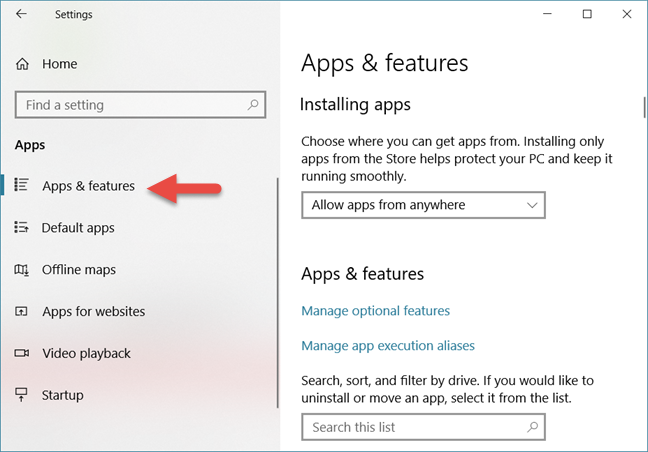
विंडो के दाईं ओर ऐप्स और सुविधाओं(Apps & features) नामक अनुभाग तक स्क्रॉल करें । इसमें उन सभी डेस्कटॉप प्रोग्रामों और आधुनिक विंडोज़(Windows) ऐप्स की एक लंबी सूची है, जिन्हें आपने Microsoft Store से इंस्टॉल किया है , लेकिन किसी अन्य स्रोत से भी।
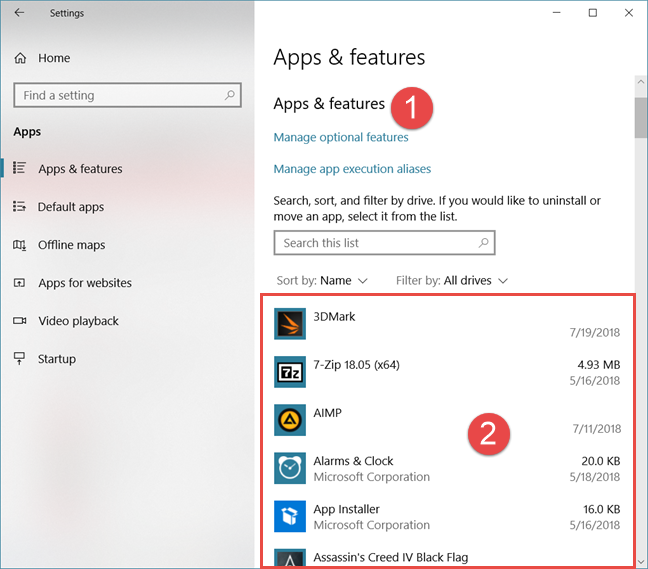
तब तक स्क्रॉल(Scroll) करें जब तक आपको डेस्कटॉप प्रोग्राम या विंडोज(Windows) ऐप न मिल जाए जिसके लिए आप जानना चाहते हैं कि इसमें कितनी जगह है। फिर, इसके दाईं ओर प्रदर्शित जानकारी को देखें। वहां, आपको इसका आकार देखना चाहिए। उदाहरण के लिए, नीचे स्क्रीनशॉट में, आप देख सकते हैं कि 7-ज़िप हमारे पीसी पर 4.93 एमबी स्पेस लेता है।
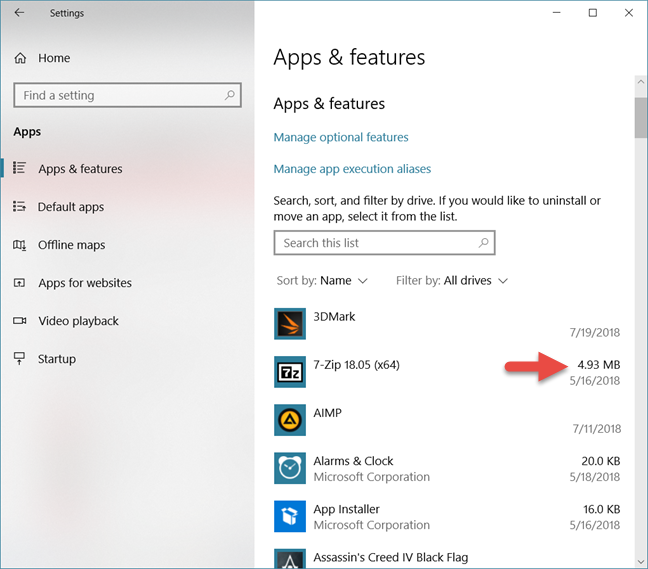
केवल एक नकारात्मक पहलू है: कुछ ऐप्स यह जानकारी प्रदान नहीं करते हैं और सेटिंग(Settings) ऐप आपको यह नहीं बता सकता कि वे ऐप्स कितनी जगह घेरते हैं। ऐसे ऐप्स के लिए, आप इस गाइड की अन्य विधियों में से किसी एक का उपयोग करके उनके आकार का अनुमान लगा सकते हैं।
2. नियंत्रण कक्ष(Control Panel) (सभी विंडोज़(Windows) संस्करण) का उपयोग करके पता लगाएं कि आपके डेस्कटॉप ऐप्स कितनी जगह ले रहे हैं
उन पहले स्थानों में से एक जहां आपको देखना चाहिए नियंत्रण कक्ष से (Control Panel)"कार्यक्रम और विशेषताएं"("Programs and Features") अनुभाग है ।

इंस्टॉल किए गए प्रोग्राम (डेस्कटॉप ऐप्स) की सूची में दाईं ओर आकार(Size) नामक कॉलम शामिल है । यदि आप इसे नहीं देख सकते हैं, तो विंडो को बड़ा करें ताकि उसमें प्रदर्शित होने के लिए पर्याप्त जगह हो। आकार कॉलम पर (Size)क्लिक(Click) या टैप करें , और आप सभी इंस्टॉल किए गए प्रोग्रामों को उनके आकार के अनुसार क्रमबद्ध देख सकते हैं।

जब आप किसी प्रोग्राम का चयन करते हैं, तो प्रोग्राम्स और फीचर्स(Programs and Features) विंडो के नीचे इसके बारे में अतिरिक्त जानकारी प्रदर्शित करने वाला एक क्षेत्र होता है। इस जानकारी में आकार(Size) नामक फ़ील्ड भी शामिल हो सकती है ।
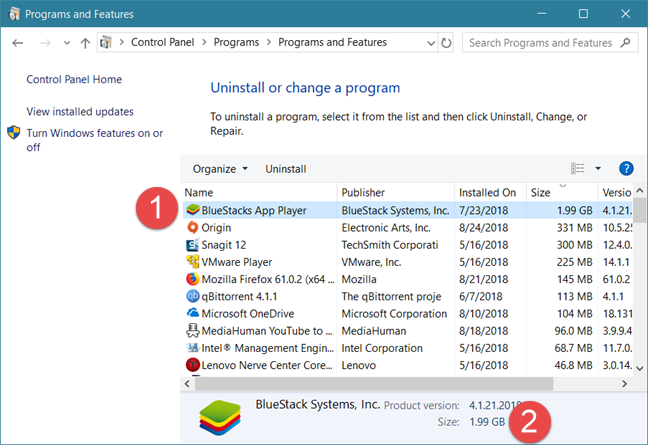
हालांकि इस पद्धति में एक कमी है: Microsoft स्टोर(Microsoft Store) से कोई भी ऐप और यहां तक कि सभी डेस्कटॉप एप्लिकेशन भी प्रोग्राम और सुविधाओं(Programs and Features) में यह जानकारी प्रदान नहीं करते हैं । ऐसे ऐप्स के लिए, आप अन्य तरीकों में से किसी एक का उपयोग करके उनके आकार का अनुमान लगा सकते हैं।
3. फाइल एक्सप्लोरर(File Explorer) ( विंडोज 10(Windows 10) और विंडोज 8.1(Windows 8.1) ) या विंडोज एक्सप्लोरर(Windows Explorer) ( विंडोज 7(Windows 7) ) का उपयोग करके पता लगाएं कि आपके डेस्कटॉप ऐप्स कितनी जगह ले रहे हैं।
इस पद्धति के लिए थोड़ा और काम करने की आवश्यकता है और यह केवल पारंपरिक डेस्कटॉप ऐप्स के लिए काम करता है। ओपन फाइल एक्सप्लोरर(Open File Explorer) ( विंडोज 10(Windows 10) और विंडोज 8.1(Windows 8.1) में), या विंडोज एक्सप्लोरर(Windows Explorer) ( विंडोज 7(Windows 7) में )। अपने फ़ाइल प्रबंधक का उपयोग करके, उस फ़ोल्डर में नेविगेट करें जहां प्रोग्राम स्थापित है। आमतौर पर, यह Program Files(Program Files) या Program Files (x86) के अंदर एक सबफ़ोल्डर होता है ।

उस पर राइट-क्लिक करें या टैप करके रखें और गुण(Properties) चुनें । वैकल्पिक रूप से, आप फ़ोल्डर का चयन कर सकते हैं और अपने कीबोर्ड पर Alt + Enterगुण(Properties) विंडो चयनित फ़ोल्डर के लिए खुलती है ।

सामान्य(General) टैब में, डिस्क प्रविष्टियों पर(Size on disk) आकार और(Size) आकार देखें। वे आपको उस एप्लिकेशन के कब्जे वाले स्थान को दिखाते हैं।
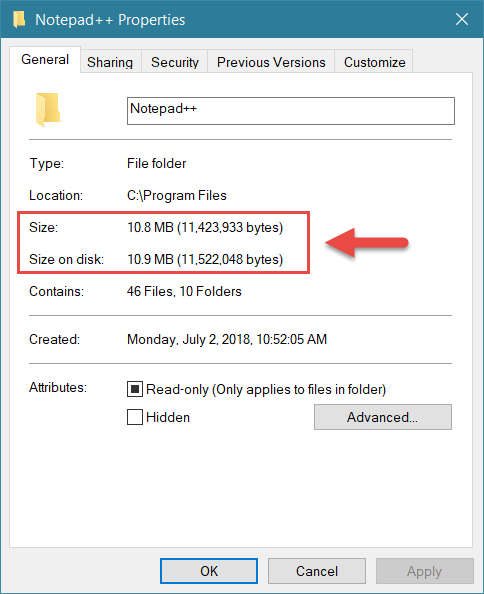
इस पद्धति में एक कमी है: यह आपको किसी ऐप द्वारा कब्जा किए गए सटीक स्थान को देखने में मदद नहीं करता है। आप केवल इसके इंस्टॉलेशन फोल्डर का आकार देखते हैं। कुछ एप्लिकेशन में विशिष्ट उपयोगकर्ता फ़ोल्डर हो सकते हैं जहां वे डेटा संग्रहीत करते हैं। वे अपने इंस्टॉलेशन फ़ोल्डर से अलग हैं और कुछ अनुप्रयोगों के लिए, वे इंस्टॉलेशन फ़ोल्डर से बड़े हो सकते हैं।
4. पीसी सेटिंग्स(Settings) स्क्रीन (केवल विंडोज 8.1) का उपयोग करके पता लगाएं कि माइक्रोसॉफ्ट स्टोर(Microsoft Store) से इंस्टॉल किए गए ऐप्स कितनी जगह ले रहे हैं।
विंडोज 8.1(Windows 8.1) में माइक्रोसॉफ्ट स्टोर(Microsoft Store ) से आपके द्वारा इंस्टॉल किए गए यूनिवर्सल ऐप्स कंट्रोल पैनल के (Control Panel)प्रोग्राम्स एंड फीचर्स(Programs and Features) सेक्शन में दिखाई नहीं देते हैं । साथ ही, आप उनका स्वामित्व लिए बिना और अनावश्यक जटिलताओं से गुजरे बिना उनके इंस्टॉलेशन फोल्डर तक नहीं पहुंच सकते। सौभाग्य से, विंडोज 8.1 प्रत्येक इंस्टॉल किए गए ऐप के आकार को खोजने का एक सटीक तरीका प्रदान करता है।
सबसे पहले पीसी सेटिंग्स(PC Settings) में जाएं । यदि आप नहीं जानते कि कैसे, इस गाइड को पढ़ें: विंडोज 8.1 में पीसी सेटिंग्स तक पहुंचने के छह तरीके(Six ways to access PC Settings in Windows 8.1) । फिर, बाएँ साइडबार पर, PC and devices -> Disk space पर जाएँ । स्क्रीन के दाईं ओर, ऐप्स अनुभाग में, (Apps)"मेरे ऐप आकार देखें"("See my app sizes.") पर क्लिक करें या टैप करें ।
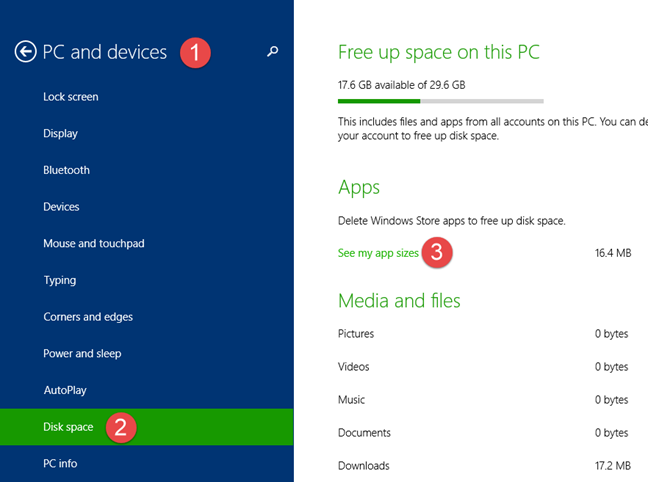
विंडोज 8.1 फिर उन सभी ऐप्स के साथ एक सूची प्रदर्शित करता है जिन्हें आपने माइक्रोसॉफ्ट स्टोर(Microsoft Store) से इंस्टॉल किया था , उनके आकार के अनुसार।
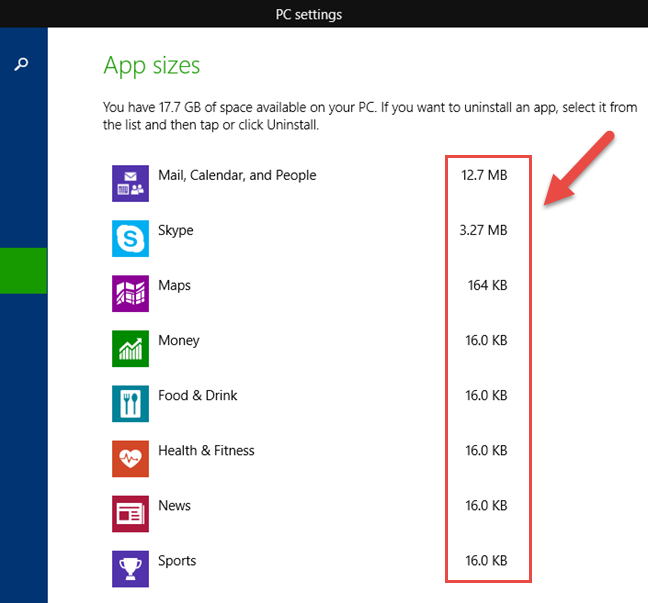
आप यह क्यों जानना चाहते हैं कि कोई ऐप आपके विंडोज पीसी पर कितनी जगह घेर रहा है?
क्या ऐसा इसलिए था क्योंकि आपको कुछ जगह खाली करने की जरूरत थी और जानना चाहते थे कि कौन से ऐप्स बड़े हैं? भले ही(Regardless) , अब जब आप जानते हैं कि प्रत्येक ऐप कितना स्थान ले रहा है, तो आप उनमें से कुछ को साफ़ करने का निर्णय ले सकते हैं जिनका आप अक्सर उपयोग नहीं करते हैं, लेकिन बहुत अधिक संग्रहण स्थान की आवश्यकता होती है। यदि आप अपने इंस्टॉल किए गए ऐप्स द्वारा उपयोग किए गए स्थान को सीखने के अन्य तरीकों को जानते हैं, तो उन्हें नीचे टिप्पणी अनुभाग में साझा करने में संकोच न करें।
Related posts
विंडोज यूएसबी/डीवीडी डाउनलोड टूल का उपयोग कैसे करें
विंडोज 10 में ऐप्स को छोटा और बड़ा करने के 7 तरीके
विंडोज़ में सिंगल क्लिक के साथ डबल-क्लिक करने के 5 तरीके
Google डिस्क पर फ़ाइलें अपलोड करने के 5 तरीके -
क्रोम, फ़ायरफ़ॉक्स, माइक्रोसॉफ्ट एज और ओपेरा में एक टैब को कैसे म्यूट करें
विंडोज़ पर एकाधिक फाइलों का चयन कैसे करें
विंडोज 11 में स्निपिंग टूल का उपयोग कैसे करें -
किसी भी (असमर्थित) पीसी या वर्चुअल मशीन पर विंडोज 11 कैसे स्थापित करें
विंडोज़ पर स्क्रीनशॉट कैसे लें (8 तरीके) -
विंडोज 11 में स्टार्ट मेन्यू में पिन कैसे करें -
विंडोज 10 में अपग्रेड कैसे करें (मुफ्त में) -
एक साथ कई फोल्डर कैसे बनाये -
विंडोज 10 टाइमलाइन और इसका अधिकतम लाभ कैसे उठाएं
विंडोज 11 बनाम विंडोज 10 बनाम विंडोज 7 में गॉड मोड -
विंडोज 11 में सर्च का उपयोग कैसे करें -
एंड्रॉइड स्मार्टफोन के साथ विंडोज 10 योर फोन ऐप का उपयोग कैसे करें
विंडोज 10 में यूजर फोल्डर लोकेशन कैसे बदलें (दस्तावेज़, डाउनलोड आदि) -
विंडोज 10 में कैसे खोजें इस पर 12 टिप्स
विंडोज़ में रन कमांड विंडो खोलने के 6 तरीके
फाइल एक्सप्लोरर से विंडोज 10 में एफ़टीपी सर्वर से कैसे कनेक्ट करें -
